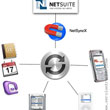
Đồng b�� d�� liệu cá nhân trên MAC
(Cập nhật: 4/7/2008)
Apple đã thiết lập kh�� năng đồng b�� cho việc sắp xếp trực tiếp d�� liệu cho h�� điều hành OS X trong cấu trúc nền tảng Sync Services của nó.
 |
Có rất nhiều loại d�� liệu mà bạn muốn đồng b�� giữa máy Macs. Một dạng d�� liệu cá nhân như danh b��, lịch, bookmarks, t�� khóa, các tập tin tham khảo và nhiều hơn th��. Tuy nhiên, việc ứng dụng ưu điểm của Sync Services yêu cầu hoặc là phải tr�� 100 USD/năm cho hội viên của MAC (Sắp đổi tên là MobileMe) hoặc là s�� dụng phần mềm của hãng th�� 3.
S�� dụng .Mac Sync nếu bạn là một chuyên gia Mac, bạn có th�� s�� dụng Mac Sync h�� tr�� rất nhiều loại d�� liệu như: danh b�� điện thoại, lịch iCal, bookmark của Safari, t�� khóa của OS X; cấu hình của Mail, ch�� ký, hòm thư thông minh, các ghi chú và các ứng dụng tham chiếu…Các ứng dụng của hãng th�� 3 như là Microsfot Entourage, Panic’s transmit và Bare Bones Software của Yojimbo có th�� s�� dụng dưới cơ ch�� tương t�� đ�� đồng b�� d�� liệu của h�� thông qua Mac.
 |
Đ�� bật chương trình Mac Sync, m�� mục .Mac prefrence. Nếu Account tab chưa sẵn sàng cho bạn đăng nhập, gõ tài khoản .Mac và mật khẩu.
Bây gi�� bạn bấm vào tab Sync. Sau đó chọn mục lựa chọn Synchronize With .Mac và chọn mức đ�� đồng b�� d�� liệu thông thường bạn muốn như th�� nào (hoặc chọn Automatically, nó đồng b�� hoặc là một gi�� một lần hoặc thông thường hơn nếu OS X phát hiện được thông tin đó có s�� thay đổi trên một trong những máy tính của bạn).
Bấm vào đ�� đánh dấu trong check box cho mỗi loại d�� liệu bạn muốn đồng b�� sau đó bấm vào Sync Now. Lặp lại chương trình này trên mỗi máy Mac bạn muốn đ�� đồng b�� (Mặc dù quá trình thao tác tưởng chừng đơn giản, bạn có th�� vấp phải một vài lỗi khi bạn đang c�� đồng b��).
S�� dụng Sync Together nếu bạn không phải là một chuyên gia .Mac, bạn có th�� d�� dàng đồng b�� d�� liệu cá nhân với Mark/Space của SyncTogether 1.0.2 (với giá 50USD cho 3 máy Mac). Nó s�� dụng Sync Services, ch�� giống như .Mac thực hiện, nhưng nó s�� làm cho một trong những máy Mac của bạn thực hiện chức năng như một máy ch�� đ�� phối hợp đồng b�� giữa các máy tính của bạn, tốt hơn là đ�� d�� liệu của bạn nằm trên các máy ch�� của Apple. Không giống như .Mac Sync, Sync Together không h�� tr�� cho các đồng b�� các t�� khó, và nó có một s�� hạn ch�� không đáng có. Nhưng nó cho phép bạn đồng b�� d�� liệu giữa các người dùng khác nhau, trong khi một vài .Mac Sync không cho phép.
 |
Sau khi cài đặt Sync Together trên mỗi máy Mac của bạn, chạy chương trình và theo sau những ch�� dẫn cài đặt. Bạn s�� được hỏi đ�� xác định máy Mac nào s�� hoạt động với chức năng là máy ch��, vì th�� lựa chọn một máy ch�� thì máy đó bật và hoạt động liên tục nhiều nhất tới mức có th��. Các máy Mac khác trong nhóm của bạn s�� là các Node Client. Một khi bạn thiết lập cho mỗi máy Mac là một nút Client trong cùng một nhóm, bạn có th�� lựa chọn loại d�� liệu đ�� đồng b�� ( như là trong .Mac Sync) và đồng b�� thường xuyên �� bất k�� nơi đâu sau khoảng thời gian t�� 15 phút cho đến hàng tuần ( Bạn cũng có th�� lựa chọn đồng b�� bằng tay).
Sau khi bắt đầu cài đặt, Sync Together cung cấp hầu hết các trải nghiệm hàng ngày giống như .Mac Syns cho máy Mac trong cùng một mạng nội b��. Mặc dù nó khá phức tạp hơn trong đồng b�� với các máy Mac t�� xa, như là phải yêu cầu có một kết nối VPN (mạng riêng ảo) hoặc là phải biết đến địa ch�� của máy Mac điều khiển t�� xa.
(vtc)
Hướng dẫn cài đặt modem ADSL TP-LINK 8817
Hướng dẫn ADSL TP-LINK 8817
Printer Server Compatibility List for TL-PS310U
Danh sách tương thích USB
Printer Compability List for TL-PS110U/TL-PS110P/TL-WPS510
Danh sach các Printer tương thích với các dòng máy TL-PS110U/TL-PS110P/TL-WPS510
Driver h�� tr�� Windows 7 cho các sản phẩm TP-Link
Bạn có th�� download driver h�� tr�� Windows 7 cho các sản phẩm TP-Link tại đây : //www.tp-link.com/support/w7.asp








